Twister
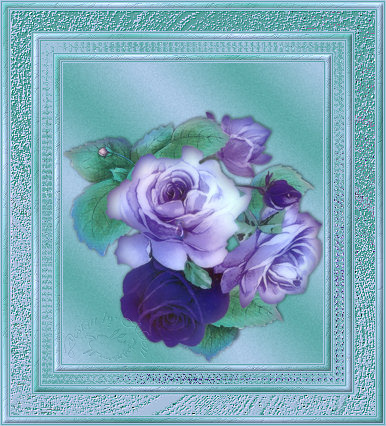
Dieses Tutorial habe ich mit PSP9 geschrieben, aber du kannst es auch mit jeder anderen Version nach basteln.
Material: 1 Bild (längste Seite 400 Pixel) oder 1 Tube (keine Misted Tube)
Filter: Filter Unlimited, Fun House, FM Tile Tools
Hast du alles? Dann lass uns beginnen.
Wenn du ein Bild benutzt beginne bei Schritt 10.
1. Öffne die Tube im PSP und dupliziere mit Shift+D. Das Original kannst du schließen.
2. Suche dir aus der Tube eine hellere Farbe (Vordergrund) und eine dunklere Farbe (Hintergrund).
3. Erstelle folgenden Farbverlauf.
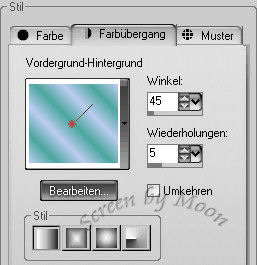
4. Ebenen - neue Rasterebene und fülle mit dem Farbverlauf
5. Ebenen - Anordnen - Nach unten verschieben.
6. Geh auf Anpassen - Bildunschärfe - Gaußscher Weichzeichner
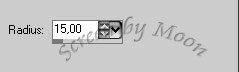
7. Anpassen - Bildrauschen hinzufügen/entfernen - Bildrauschen hinzufügen

8. Markiere die Tubenebene
9. Effekte - 3D Effekte - Schlagschatten
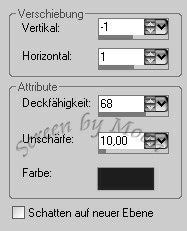
10. Ebenen - Einbinden - Alle Zusammenfassen.
11. Ändere nun die Größe deines Bildes so das die längste Seite 300 Pixel beträgt.

12. Bearbeiten - kopieren (das Bild ist nun in der Zwischenablage)
13. Bild - Rand hinzufügen - 1 Pixel Vordergrundfarbe
14. Bild - Rand hinzufügen - 1 Pixel Hintergrundfarbe
15. Bild - Rand hinzufügen - 1 Pixel Vordergrundfarbe
16. Bild - Rand hinzufügen - 5 Pixel eine Farbe die nicht im Bild vorkommt
17. Markiere diesen Rand mit dem Zauberstab und fülle mit dem Farbverlauf.
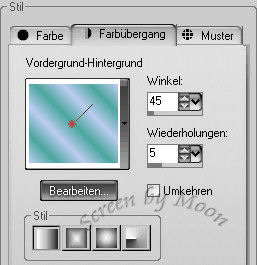
18. Effekte - Textureffekte - Feines Leder

19. Effekte - 3D Effekte - Innenfase

20. Auswahl aufheben.
21. Bild - Rand hinzufügen - 1 Pixel Vordergrundfarbe
22. Bild - Rand hinzufügen - 1 Pixel Hintergrundfarbe
23. Bild - Rand hinzufügen - 1 Pixel Vordergrundfarbe
24. Bild- Rand hinzufügen- 10 Pixel eine Farbe die nicht im Bild vorkommt.
25. Markiere diesen Rand mit dem Zauberstab.
26. Mache bei dem Farbverlauf einen Haken bei Umkehren und fülle den Rand.
27. Effekte - Textureffekte - Glasmosaik
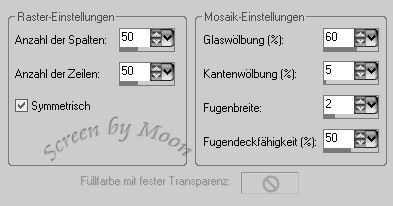
28. Auswahl aufheben.
29. Bild - Rand hinzufügen - 1 Pixel Vordergrundfarbe
30. Bild - Rand hinzufügen - 1 Pixel Hintergrundfarbe
31. Bild - Rand hinzufügen - 1 Pixel Vordergrundfarbe
32. Bild - Rand hinzufügen - 5 Pixel eine Farbe die nicht im Bild vorkommt.
33. Markiere diesen Rahmen mit dem Zauberstab und fülle mit dem umgekehrten Farbverlauf.
34. Effekte - Textureffekte - Feines Leder

35. Effekte - 3D Effekte - Innenfase

36. Auswahl aufheben.
37. Bild - Rand hinzufügen - 1 Pixel Vordergrundfarbe
38. Bild - Rand hinzufügen - 1 Pixel Hintergrundfarbe
39. Bild - Rand hinzufügen - 1 Pixel Vordergrundfarbe
40. Bild- Rand hinzufügen - 20 Pixel eine Farbe die nicht im Bild vorkommt
41. Markiere diesen Rand mit dem Zauberstab.
42. Bearbeiten - Einfügen in eine Auswahl (dein kopiertes Bild sollte noch in der Zwischenablage gespeichert sein)
43. Effekte - Filter Unlimited - Noise Filters - Noisy Rotation
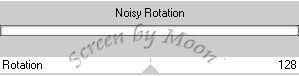
44. Effekte - Fun House - Twister
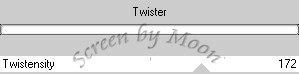
45. Effekte - FM Tile Tools - Blend Emboss
46. Auswahl aufheben
47. Bild - Rand hinzufügen - 1Pixel Vordergrundfarbe
48. Bild - Rand hinzufügen - 1Pixel Hintergrundfarbe
49. Bild - Rand hinzufügen - 1Pixel Vordergrundfarbe
50. Bild - Rand hinzufügen - 5 Pixel eine Farbe die nicht im Bild vorkommt.
51. Markiere diesen Rahmen mit dem Zauberstab und fülle mit dem Farbverlauf.
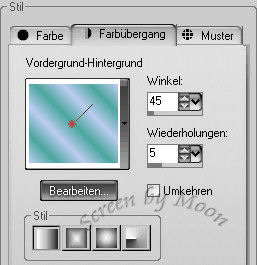
52. Effekte - Textureffekte - Feines Leder

53. Effekte - 3D Effekte - Innenfase

54. Auswahl aufheben
55. Bild - Rand hinzufügen - 1 Pixel Vordergrundfarbe
56. Bild - Rand hinzufügen - 1 Pixel Hintergrundfarbe
57. Bild - Rand hinzufügen - 1 Pixel Vordergrundfarbe
58. Füge nun noch dein Wasserzeichen ein und fertig ist dein Bild.
Ich hoffe dir hat das Basteln genauso Spaß gemacht wie mir!
Tutorial © und Design by Moon
geschrieben am 22.12.2007
Meine Tutoriale dürfen nicht ohne Genehmigung auf anderen Seiten angeboten werden.
|

